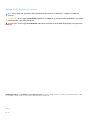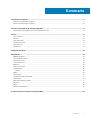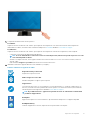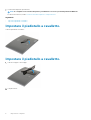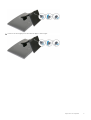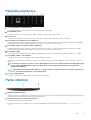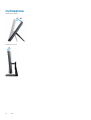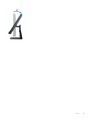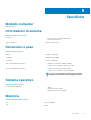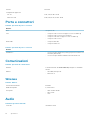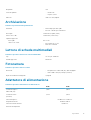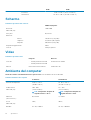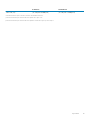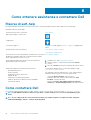Inspiron 24 3000 All-in-One
Configurazione e specifiche
Modello normativo: W21C
Tipo normativo: W21C001

Messaggi di N.B., Attenzione e Avvertenza
N.B.: un messaggio N.B. (Nota Bene) indica informazioni importanti che contribuiscono a migliorare l'utilizzo del
prodotto.
ATTENZIONE: un messaggio di ATTENZIONE evidenzia la possibilità che si verifichi un danno all'hardware o una perdita
di dati ed indica come evitare il problema.
AVVERTENZA: un messaggio di AVVERTENZA evidenzia un potenziale rischio di danni alla proprietà, lesioni personali o
morte.
© 2018-2019 Dell Inc. o sue affiliate. Tutti i diritti riservati. Dell, EMC e gli altri marchi sono marchi commerciali di Dell Inc. o delle
sue sussidiarie. Gli altri marchi possono essere marchi dei rispettivi proprietari.
2019-09
Rev. A01

1 Impostare il computer................................................................................................................... 4
Impostare il piedistallo a cavalletto...................................................................................................................................... 6
Impostare il piedistallo a cavalletto...................................................................................................................................... 6
2 Creare l'unità USB di ripristino per Windows.................................................................................. 8
Reinstallazione di Windows con un'unità di ripristino USB............................................................................................... 8
3 Viste........................................................................................................................................... 9
Parte anteriore....................................................................................................................................................................... 9
Sinistra...................................................................................................................................................................................10
Parte posteriore....................................................................................................................................................................10
Pannello posteriore............................................................................................................................................................... 11
Parte inferiore........................................................................................................................................................................11
Inclinazione............................................................................................................................................................................12
4 Webcam retraibile.......................................................................................................................14
5 Specifiche..................................................................................................................................15
Modello computer................................................................................................................................................................ 15
Informazioni di sistema........................................................................................................................................................ 15
Dimensioni e peso.................................................................................................................................................................15
Sistema operativo................................................................................................................................................................ 15
Memoria.................................................................................................................................................................................15
Porte e connettori................................................................................................................................................................16
Comunicazioni.......................................................................................................................................................................16
Wireless............................................................................................................................................................................16
Audio...................................................................................................................................................................................... 16
Archiviazione.........................................................................................................................................................................17
Lettore di schede multimediali............................................................................................................................................ 17
Fotocamera........................................................................................................................................................................... 17
Adattatore di alimentazione................................................................................................................................................ 17
Schermo................................................................................................................................................................................ 18
Video...................................................................................................................................................................................... 18
Ambiente del computer....................................................................................................................................................... 18
6 Come ottenere assistenza e contattare Dell.................................................................................. 20
Sommario
Sommario 3

Impostare il computer
1. Impostare il piedistallo a cavalletto o il piedistallo a colonna.
2. Collegare la tastiera e il mouse.
N.B.: Per le istruzioni di configurazione, consultare la documentazione fornita con la tastiera e il mouse.
3. Collegare l'adattatore di alimentazione.
AVVERTENZA: Instradare il cavo di alimentazione attraverso la guida di instradamento sul supporto per evitare di
danneggiare l'adattatore di alimentazione e lo spegnimento improvviso del sistema quando il supporot viene spostato
in un orientamento diverso.
Piedistallo a cavalletto
Piedistallo a colonna
4. Premere il pulsante di alimentazione.
1
4 Impostare il computer

5. Completare l'installazione del sistema operativo.
Per Ubuntu:
Seguire le istruzioni visualizzate sullo schermo per completare la configurazione. Per ulteriori informazioni sulla configurazione
dell'installazione Ubuntu, consultare l'articolo della Knowledge Base SLN151664 all'indirizzo www.dell.com/support.
Per Windows:
Seguire le istruzioni visualizzate sullo schermo per completare la configurazione. Durante la configurazione, Dell consiglia di:
• Connettersi a una rete per gli aggiornamenti di Windows.
N.B.:
Se si sta effettuando la connessione a una rete senza fili protetta, immettere la password per l'accesso alla
rete senza fili quando richiesto.
• Quando si è collegati a Internet, creare oppure accedere con un account Microsoft. Se non si è connessi a Internet, creare un
account offline.
• Nella schermata Supporto e protezione, immettere le informazioni di contatto.
6. Individuare e utilizzare le app Dell dal menu Start di Windows (consigliato)
Tabella 1. Individuare le applicazioni di Dell
Registrazione del prodotto Dell
Registrare il computer con Dell.
Guida e Supporto tecnico Dell
Accedere alla guida e al supporto per il computer.
SupportAssist
Controlla in modo proattivo lo stato hardware e software del computer. Lo strumento SupportAssist OS
Recovery consente di risolvere i problemi del sistema operativo. Per ulteriori informazioni, fare riferimento
alla documentazione di SupportAssist all'indirizzo
www.dell.com/support.
N.B.: È possibile rinnovare o aggiornare la garanzia facendo clic sulla data di scadenza della
garanzia in SupportAssist.
Dell Update
Aggiorna il computer con correzioni critiche e i più recenti driver di dispositivo non appena disponibili.
Dell Digital Delivery
Scaricare le applicazioni software, acquistate ma non preinstallate sul computer.
Impostare il computer 5

7. Creare l'unità di ripristino per Windows.
N.B.: Si consiglia di creare un'unità di ripristino per individuare e risolvere i potenziali problemi di Windows.
Per ulteriori informazioni, vedere Creazione di un'unità di ripristino USB per Windows.
Argomenti:
• Impostare il piedistallo a cavalletto.
• Impostare il piedistallo a cavalletto.
Impostare il piedistallo a cavalletto.
Sollevare il piedistallo a cavalletto.
Impostare il piedistallo a cavalletto.
1. Sollevare il supporto di montaggio.
2. Collegare la base.
6
Impostare il computer

3. Serrare la vite di fissaggio per fissare la base al supporto di montaggio.
Impostare il computer 7

Creare l'unità USB di ripristino per Windows
Creare un'unità di ripristino per individuare e risolvere i potenziali problemi di Windows. Per creare l'unità di ripristino è necessaria un'unità
di memoria Flash USB vuota con una capacità minima di 16 GB.
N.B.: Questo processo può richiedere fino a un'ora.
N.B.: La procedura riportata di seguito può variare a seconda della versione di Windows installata. Fare riferimento al
sito Web del supporto Microsoft per le istruzioni più recenti.
1. Collegare l'unità memoria flash USB al computer.
2. In Windows Search digitare Ripristino.
3. Nei risultati della ricerca fare clic su Crea un'unità di ripristino.
Viene visualizzata la schermata Controllo dell'account utente.
4. Fare clic su Sì per continuare.
Verrà visualizzata la finestra Unità di ripristino.
5. Selezionare Esegui il backup dei file di sistema nell'unità di ripristino e fare clic Avanti.
6. Selezionare l'unità flash USB e fare clic su Avanti.
Viene visualizzato un messaggio che indica che tutti i dati nell'unità flash USB verranno eliminati.
7. Fare clic su Crea.
8. Fare clic su Fine.
Argomenti:
• Reinstallazione di Windows con un'unità di ripristino USB
Reinstallazione di Windows con un'unità di
ripristino USB
ATTENZIONE:
Con questa procedura viene formattato il disco rigido e vengono rimossi tutti i dati presenti nel
computer. Prima di iniziare, eseguire il backup dei dati sul computer.
N.B.: Prima di reinstallare Windows, verificare che il computer abbia più di 2 GB di memoria e più di 32 GB di storage
disponibili.
N.B.: Questo processo può richiedere fino a un'ora e il computer verrà riavviato durante la procedura.
1. Collegare l'unità di ripristino USB al computer.
2. Riavviare il computer.
3. Premere F12 quando viene visualizzato il logo Dell sullo schermo per accedere al menu di avvio.
Viene visualizzato un messaggio di preparazione del menu di avvio singolo.
4. Una volta caricato il menu di avvio, selezionare il dispositivo USB di ripristino in AVVIO UEFI.
Il sistema si riavvia e viene visualizzata la schermata Scegli il layout di tastiera.
5. Selezionare il layout di tastiera desiderato.
6. Nella schermata Scegli un'opzione fare clic su Risoluzione problemi.
7. Fare clic su Ripristina da un'unità.
8. Scegliere una delle seguenti opzioni:
• Rimuovi solo i miei file personali per effettuare una formattazione veloce.
• Esegui pulizia completa dell'unità per effettuare una formattazione completa.
9. Fare clic su Ripristina per avviare il processo di ripristino.
2
8 Creare l'unità USB di ripristino per Windows

Viste
Parte anteriore
1. Webcam retraibile
Consente di effettuare video chat, acquisire foto e registrare video. La videocamera può essere nascosta per proteggere la privacy
degli utenti.
2. Indicatore di stato della fotocamera
Si accende quando la fotocamera è in uso.
3. Pulsante di alimentazione
Premere questo pulsante per accendere il computer se è spento, in stato di sospensione o in stato di ibernazione.
Premere per mettere il computer in stato di sospensione se è acceso.
Tenere premuto per 4 secondi per forzare l'arresto del computer.
N.B.:
È possibile personalizzare il funzionamento del pulsante di alimentazione in Opzioni risparmio energia. Per
maggiori informazioni, consultare
Me and My Dell
all'indirizzo www.dell.com/support/manuals.
4. Altoparlante destro
Fornisce un output audio.
5. Microfono destro
Fornisce ingresso audio digitale per registrazione audio e chiamate vocali.
6. Microfono sinistro
Fornisce ingresso audio digitale per registrazione audio e chiamate vocali.
7. Altoparlante sinistro
Fornisce un output audio.
3
Viste 9

Sinistra
1. Slot per schede SD
Legge da e scrive su scheda SD.
Parte posteriore
1. Etichetta di conformità della connettività senza fili
Contiene le informazioni normative per i componenti senza fili del computer.
2. Pannello posteriore
Collegare i dispositivi di alimentazione, USB, audio e così via.
3. Etichetta per la conformità normativa
Contiene informazioni sulle normative relative al computer in uso.
10
Viste

Pannello posteriore
1. Porta dell'adattatore di alimentazione
Collegare un adattatore di alimentazione per fornire alimentazione al computer.
2. Porta HDMI in uscita
Collegare un televisore o un altro dispositivo abilitato HDMI-in. Fornisce output video e audio.
3. Porta di rete
Collegare un cavo Ethernet (RJ45) da un router o un modem a banda larga per accedere alla rete o a Internet.
4. Porta USB 2.0 con supporto Power on/Wake-up
Collegare periferiche come le stampanti e i dispositivi di archiviazione esterni. Offre velocità di trasferimento dei dati fino a 480 Mbps.
Riattivare il computer dalla modalità standby con la tastiera o il mouse collegato a questa porta.
5. Porta USB 3.1 Gen 1 con supporto Power on/Wake-up
Collegare periferiche come le stampanti e i dispositivi di archiviazione esterni. Offre velocità di trasferimento dei dati fino a 5 Gbps.
Riattivare il computer dalla modalità standby con la tastiera o il mouse collegato a questa porta.
6. Porta USB 3.1 Gen 1
Collegare periferiche come le stampanti e i dispositivi di archiviazione esterni. Offre velocità di trasferimento dei dati fino a 5 Gbps.
7. Porta USB 3.1 Gen 1 con PowerShare
Collegare periferiche come le stampanti e i dispositivi di archiviazione esterni.
Offre velocità di trasferimento dei dati fino a 5 Gbps. PowerShare consente di ricaricare i dispositivi USB anche quando il computer è
spento.
N.B.:
Qualora il computer sia spento o in stato di ibernazione, è necessario collegare l'adattatore di alimentazione per
caricare i dispositivi utilizzando la porta PowerShare. È necessario attivare questa funzione nel programma di
configurazione del BIOS.
N.B.: È possibile che alcuni dispositivi USB non si carichino quando il computer è spento o in stato di sospensione. In
tal caso, accendere il computer per caricare il dispositivo.
8. Porta per cuffia auricolare
Collegare una cuffia o una cuffia auricolare (cuffia e microfono combinati).
Parte inferiore
1. Etichetta Numero di servizio
Il Numero di servizio è un identificatore alfanumerico univoco che consente ai tecnici dell'assistenza di Dell di identificare i componenti
hardware del computer e accedere alle informazioni sulla garanzia.
2. Pulsante di autotest incorporato dello schermo
Eseguire l'autotest incorporato dello schermo
Per ulteriori informazioni, consultare la sezione Risoluzione dei problemi nel manuale di servizio all'indirizzo www.dell.com/support/
manuals.
Viste
11

Inclinazione
Piedistallo a cavalletto
Piedistallo a colonna
12 Viste

Viste 13

Webcam retraibile
N.B.: Premere e rilasciare la cornice della fotocamera sul display per accedere alla fotocamera. Premere verso il basso la
cornice della fotocamera finché non viene bloccata nella posizione retrattile.
4
14 Webcam retraibile

Specifiche
Modello computer
Inspiron 24-3477.
Informazioni di sistema
Tabella 2. Informazioni di sistema
Processore
• Intel Core i3/i5/i7 di settima
generazione
• Intel Pentium Dual Core
Chipset di sistema Integrato nel processore
Dimensioni e peso
Tabella 3. Dimensioni e peso
Altezza
358 mm (14,49 pollici)
Larghezza
548,80 mm (21,61 pollici)
Profondità
41,5 mm (1,63 pollici)
Peso senza il piedistallo (massimo)
• Schermo a sfioramento: 5,85 kg (12,89 lb)
• Schermo non a sfioramento: 5,35 kg (11,79 lb)
Peso senza il piedistallo (massimo)
• Schermo a sfioramento: 5,12 kg (11,29 lb)
• Schermo non a sfioramento: 4,62 kg (10,19 lb)
N.B.: Il peso del computer può variare a seconda della
configurazione desiderata e della variabilità produttiva.
Sistema operativo
Tabella 4. Sistema operativo
Sistemi operativi supportati
• Ubuntu
• Windows 10 Home a 64 bit
• Windows 10 Professional a 64 bit
Memoria
Tabella 5. Specifiche della memoria
Slot Due slot SODIMM
Tipo
DDR4
5
Specifiche 15

Velocità 2133 MHz
Configurazioni supportate:
Per slot 2 GB, 4 GB, 8 GB e 16 GB
Memoria totale 4 GB, 6 GB, 8 GB, 12 GB e 16 GB
Porte e connettori
Tabella 6. Specifiche di porte e connettori
Esterna:
Rete Una porta RJ45
USB
• Una porta USB 3.1 Gen 1 con supporto Power on/Wake-up
• Una porta USB 3.1 Gen 1 con PowerShare
• Una porta USB 2.0 con supporto Power on/Wake-up
• Una porta USB 3.1 Gen 1
Audio/Video
• Una porta auricolare
• Una porta HDMI 1.4a
Tabella 7. Specifiche di porte e connettori
Interna:
Scheda M. 2
• Uno slot M.2 per scheda SSD (SATA), per processori Intel Core
di settima generazione)
• Uno slot M.2 per scheda combinata senza fili e Bluetooth
Comunicazioni
Tabella 8. Specifiche di comunicazione
Ethernet Controller Ethernet da 10/100/1000 Mbps integrato su scheda di
sistema
Wireless
• Wi-Fi 802,11a/b/g/n/ac
• Bluetooth 4.1
Wireless
Tabella 9. Wireless
Velocità di trasferimento 433 Mb/s
Bande di frequenza 2,4 GHz/5 GHz
Crittografia
• WEP a 64 bit/128 bit
• AES-CCMP
• TKIP
Audio
Tabella 10. Specifiche dell'audio
Controller Realtek ALC3246
16 Specifiche

Altoparlanti Due
Uscita altoparlante
• Media: 3 W
• Di picco: 3,5 W
Microfono Microfono array digitale
Archiviazione
Tabella 11. Specifiche di immagazzinamento
Interfaccia
• SATA 6 Gbps per disco rigido
• PCIe fino a 16 Gb/s per scheda M.2
Disco rigido Un'unità da 2,5 pollici (SATA)
Unità a stato solido Un'unità M.2 (SATA/PCIe)
Capacità supportata:
Disco rigido Fino a 2 TB
Unità a stato solido
• PCIe NVMe: fino a 1 TB
• SATA: fino a 256 GB
Lettore di schede multimediali
Tabella 12. Specifiche del lettore di schede multimediali
Tipo Uno slot per scheda SD
Schede supportate Scheda SD
Fotocamera
Tabella 13. Specifiche della fotocamera
Risoluzione
• Immagine fissa: 1.280 x 720 (HD), 0,92 megapixel
• Video: 1280 x 720 (HD) a 30 fps (massimo)
Angolo di visualizzazione diagonale 74,6 gradi
Adattatore di alimentazione
Tabella 14. Specifiche dell'adattatore di alimentazione
65 W 90 W
Corrente di ingresso
1280 x 720 (HD)
1,70 A 1,50 A
Corrente di uscita
(continua)
3,34 A 4,62 A
Tensione d'ingresso Da 100 V c.a. a 240 V c.a.
Frequenza d'entrata da 50 Hz a 60 Hz
Tensione nominale di uscita 19,50 V c.c.
Intervallo di temperatura:
Specifiche 17

65 W 90 W
In funzione Da 0 °C a 40 °C (da 32 °F a 104 °F)
Archiviazione Da -40 °C a 70 °C (da -40 °F a 158 °F)
Schermo
Tabella 15. Specifiche dello schermo
FHD da 23,8 pollici
Risoluzione
1280 x 720 (HD)
1920 x 1080
Passo pixel 0,2475 mm
Dimensioni:
Altezza 296,46 mm (11,67 pollici)
Larghezza 527,04 mm (20,74 pollici)
Diagonale 604,70 mm (23,8 pollici)
Frequenza d'aggiornamento 60 Hz
Controlli Menu programma
Video
Tabella 16. Specifiche video
Integrato Discreta
Controller
• Scheda grafica Intel HD 610
• Scheda grafica Intel HD 620
NVIDIA GeForce MX110
Memoria Memoria di sistema condivisa GDDR5 da 2 GB
Ambiente del computer
Livello di sostanze contaminanti trasmesse per via aerea: G1 come definito da ISA-S71.04-1985
Tabella 17. Ambiente del computer
In funzione Archiviazione
Intervallo di temperatura Da 10 °C a 35 °C
(da 50°F a 95°F)
Da -40 °C a 65 °C
(da -40 °F a 149 °F)
Umidità relativa
1280 x 720 (HD)
20% - 80%
(senza condensa)
N.B.: Temperatura del punto di
rugiada massimo = 26 °C
5% - 95%
(senza condensa)
N.B.: Temperatura del punto di
rugiada massimo = 33°C
Vibrazione
(valore massimo)
*
0,24 GRMS 1,37 GRMS
Scossa
1280 x 720 (HD)
40 G
†
105 G
‡
Altitudine: da –15,2 a 3048 m da –15,2 a 10.668 m
18 Specifiche

In funzione Archiviazione
1280 x 720 (HD) (da –50 piedi a 10.000 piedi) (da –50 piedi a 35.000 piedi)
* Misurata utilizzando uno spettro a vibrazione casuale che simula l'ambiente dell'utente.
† Misurato utilizzando un impulso semisinusoidale di 2 ms quando il disco rigido è in uso.
‡ Misurato utilizzando un impulso semisinusoidale di 2 ms quando la testina del disco rigido è in posizione di riposo.
Specifiche 19

Come ottenere assistenza e contattare Dell
Risorse di self-help
È possibile richiedere informazioni e assistenza su prodotti e servizi Dell mediante l'utilizzo delle seguenti risorse di self-help:
Tabella 18. Risorse di self-help
Informazioni su prodotti e servizi Dell www.dell.com
App Guida e Supporto tecnico Dell
Suggerimenti
Contattare il supporto In Windows Search, digitare Contact Support, quindi premere
INVIO.
Guida in linea per il sistema operativo www.dell.com/support/windows
www.dell.com/support/linux
Informazioni su risoluzione dei problemi, manuali utente, istruzioni di
installazione, specifiche del prodotto, blog di assistenza tecnica,
driver, aggiornamenti software e così via.
www.dell.com/support
Articoli della Knowledge Base di Dell su una vasta gamma di
problematiche relative al computer.
1. Accedere al sito Web www.dell.com/support.
2. Digitare l'oggetto o la parola chiave nella casella Search
(Cerca).
3. Fare clic su Search (Cerca) per visualizzare gli articoli correlati.
Risalire alle seguenti informazioni relative al prodotto:
• Specifiche del prodotto
• Sistema operativo
• Installazione e utilizzo del prodotto
• Backup dei dati
• Diagnostica e risoluzione dei problemi
• Ripristino del sistema e delle impostazioni di fabbrica
• Informazioni sul BIOS
Consultare Me and My Dell (Io e il mio Dell) all'indirizzo Web
www.dell.com/support/manuals.
Per individuare l'area Me and My Dell (Io e il mio Dell) pertinente,
identificare il proprio prodotto in uno dei seguenti modi:
• Selezionare Detect Product (Rileva prodotto).
• Individuare il prodotto tramite il menu a discesa in View
Products (Visualizza prodotti).
• Immettere il Service Tag number (numero di codice di
matricola) o l'Product ID (ID prodotto) nella barra di ricerca.
Come contattare Dell
Per contattare Dell per problemi relativi a vendita, supporto tecnico o servizio clienti, visitare il sito Web www.dell.com/contactdell.
N.B.:
La disponibilità varia in base al Paese e al prodotto, e alcuni servizi possono non essere disponibili nel proprio
Paese.
N.B.: Se non si dispone di una connessione Internet attiva, è possibile recuperare i recapiti su ricevuta d'acquisto,
distinta di imballaggio, fattura o catalogo dei prodotti Dell.
6
20 Come ottenere assistenza e contattare Dell
-
 1
1
-
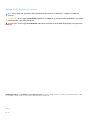 2
2
-
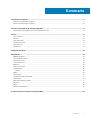 3
3
-
 4
4
-
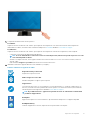 5
5
-
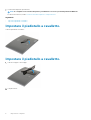 6
6
-
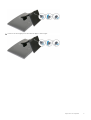 7
7
-
 8
8
-
 9
9
-
 10
10
-
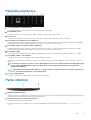 11
11
-
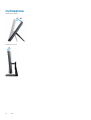 12
12
-
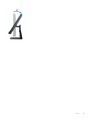 13
13
-
 14
14
-
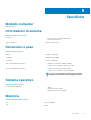 15
15
-
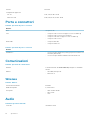 16
16
-
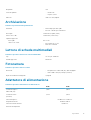 17
17
-
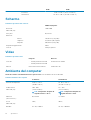 18
18
-
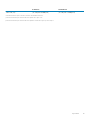 19
19
-
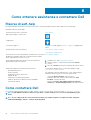 20
20
Documenti correlati
-
Dell Inspiron 3277 Guida utente
-
Dell Inspiron 3480 AIO Guida Rapida
-
Dell Inspiron 3280 AIO Guida Rapida
-
Dell Inspiron 3275 Guida utente
-
Dell Inspiron 5477 Guida Rapida
-
Dell Inspiron 7777 Guida Rapida
-
Dell Inspiron 24 3464 Guida Rapida
-
Dell OptiPlex 7480 All-In-One Manuale del proprietario
-
Dell OptiPlex 7480 All In One Manuale del proprietario
-
Dell Inspiron 24 5488 Guida Rapida